インターネットからダウンロードしたフォントは
圧縮してあれば解凍します。
さあ、フォントが使えるように設定しましょう。
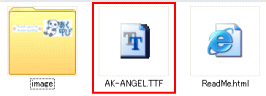
ファイルの中に拡張子が
TTFのものだけをコピーします。
方法は、ファイルを選択し、
右クリック→『コピー』です。
拡張子って何だろうという人はこちら
拡張子が見れない!人はこちら |
『スタート』→『マイコンピュータ』→
『ローカルディスク(C:)』→『WINDOWS』→
『Fonts』の順番でクリックしていきます。
この『Fonts』の中にたくさんの
文字の種類が格納されていますので
ダウンロードしたファイルを貼り付けます。
方法は、ファイルを選択し、
右クリック→『貼り付け』です。
これでWordやExcelなどに、
かわいい文字を使用することが可能になりました!
|
